- iPhone・iPad
- 更新日:2023年05月18日
Apple TVでAirPlay活用!iPhoneの画面をテレビに表示

※当記事はPRを含みます。詳しくはこちら。
※カシモWiMAXは株式会社マーケットエンタープライズの関連会社、株式会社MEモバイルが運営しています。
iPhone/iPadは、今や誰もが知るAppleの代表的なモバイル機器です。
そんなAppleのiPhone/iPadですが、意外と知られていないのがiPhone/iPadに搭載されている、Apple TVを使用した「AirPlay」の使い方です。
本記事では、AirPlayの使い方をご紹介します。
目次
Apple TVとは

Apple TVとは、無線LAN環境下でiPhone/iPadなどのApple端末をテレビにストリーミング(データを転送しながら再生すること)するために必要な機器です。
インターネットに接続し、音楽や動画などを購入またはレンタルもできます。基本的にはAppストアにあるアプリを使用し、テレビにストリーミングして使います。
現在発売されている最新型の「Apple TV 4K」はT4HDRでテレビ番組や動画などをより一層高画質で楽しめます。
|
公式サイト |
公式サイト |
|
公式サイト |
公式サイト |
そもそもApple TVのAirPlayってなに?
「Airplay」とは無線LANを使用し、音楽・ビデオ・ゲームなどアプリを通してテレビやスピーカーにストリーミングをApple製品で使用することのできる機能です。
簡単に言い換えると、AirPlay機能を使えばiPhone/iPadの画面をテレビに映すことが可能です。もちろんお持ちのiPhone/iPad端末で操作できます。
まずはAirPlayに必要なものから見ていきましょう。
AirPlayに必要なもの
Apple TV本体以外にも、「AirPlay」を使用する際に必要となるものがあります。必要なものの準備ができたら、「AirPlay」の設定をしていきましょう。
無線LAN
無線LANは、本記事でご紹介する「AirPlay」と、その他のTVにストリーミングする際に必要です。
WiFiの設定は意外と難しいので、工事不要で手軽に使用できる「カシモWiMAX」を最後にご紹介します。
HDMI入力付きTV
HDMI入力とは、高画質で動画などを再生することのできる端子のことです。これがテレビにないと「AirPlay」は使用できません。
「HDMIケーブル」は、テレビと「Apple TV」を接続する際に必要な、HDMI対応のケーブルのことです。
iTunes Store アカウント
アプリのダウンロードまたは、コンテンツの購入をするときに必要です。
AirPlayの使用方法
「AirPlay」を使用する方法はとても簡単です。
ここからは、iPhone/iPadの端末からビデオをストリーミングする方法、端末の画面をミラーリング(TV画面に映す)する方法をご紹介します。
端末内のビデオをテレビで再生する方法
端末内のビデオをテレビで再生する際には、以下の手順で行います。
- AirPlayを使用したいAppを開く
- 「Air Play」をタップする
- 「Apple TV」と表示されるので、「Apple TV」を選択する
- テレビで端末内のビデオが再生される
iPhone/iPadを画面ミラーリングする方法
iPhone/iPadを画面ミラーリングする(端末の画面を映す)際は、以下の手順で行います。
- コントロールセンターを開く(下から上へ画面をスワイプ)
- 「画面ミラーリング」をタップする
- AirPlayのパスコードがテレビ画面に表示された場合、端末にパスワードを入力する
- テレビにiPhone/iPadの画面が映る
ミラーリングを停止する方法
ミラーリングを停止したいときは、以下の方法で行います。
- コントロールセンターを開く(上記と同じ方法)
- 「画面ミラーリング」→「ミラーリング停止」をタップ。もしくはApple TVのリモコンの「MENU」ボタンを押す
|
公式サイト |
公式サイト |
|
公式サイト |
公式サイト |
テレビにiPhone/iPadの画面を映すその他の方法

ここまでApple TVの使い方や、Apple TVを使ったアプリの楽しみ方をご紹介しました。
しかし、Apple TVを購入するのはハードルが高いと感じる方も多いのではないでしょうか。
- Chromecast(クロームキャスト)を使用する
- 有線でiPhone/iPadをテレビに接続する
そんな方のために、なるべくコストを抑えてテレビにiPhone/iPadの画面を映す2つの方法をご紹介します。
1.Chromecast(クロームキャスト)を使用する
Chromecast(クロームキャスト)はGoogle製の小さな端末で、他のテレビに映すための端末に比べるて安いのが特徴です。
最新型のChromecast Ultraでは最大4K Ultra HDやHDRの高画質で動画などを楽しめます。
2.有線でiPhone/iPadをテレビに接続する
iPhone/iPadを有線でテレビに接続することもできますが、そのためには以下の2つの機器が必要です。
- Apple製の「Apple Lightning-Digital AV アダプタ」
- HDMIケーブル
Apple製の「Apple Lightning-Digital AV アダプタ」をiPhone/iPad本体に直接続し、HDMIケーブルを通してテレビに映し出すという方法で、テレビにiPhone/iPadの映像が映し出せます。
これらの機器を用意すれば、インターネットがなくても、テレビの大画面でiPhone/iPad内の動画や写真が楽しめます。
iPhone・iPadの画面をテレビに映す方法は、こちらの記事でまとめています。
|
公式サイト |
公式サイト |
|
公式サイト |
公式サイト |
Apple TVで使える!人気アプリ6選
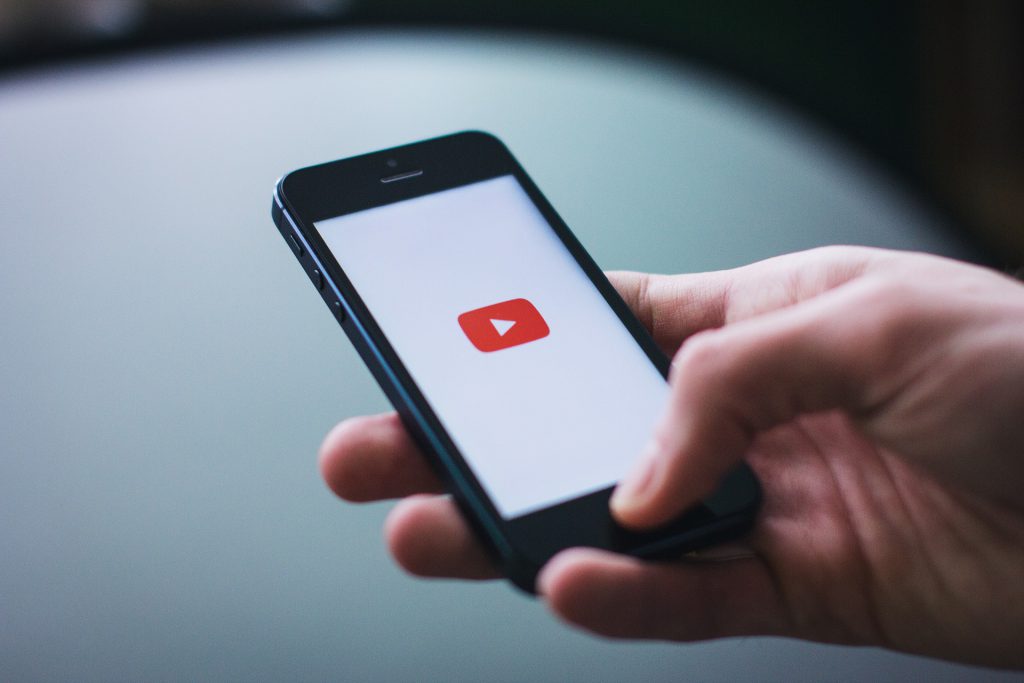
Apple TVは様々なアプリに対応しています。アプリも使ってApple TVをもっと楽しみましょう。
- YouTube
- Netflix
- Hulu/フールー
- Amazonプライム・ビデオ
- dTV
- Spotify/スポティファイ
YouTube
YouTubeは大人気の動画共有サービスです。今ではYouTuberという言葉が生まれるほど、世の中に浸透しています。
一部のサービスを除き、基本的には無料で動画を視聴できます。
Netflix
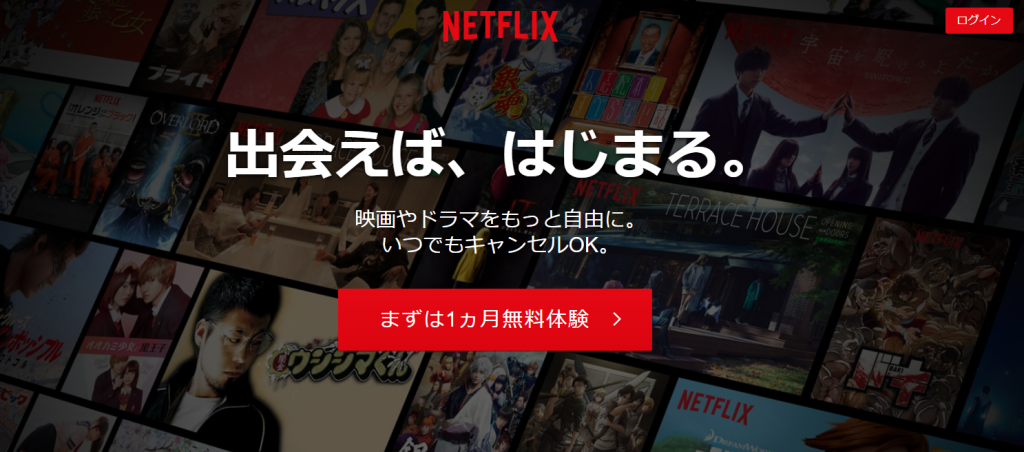
NetflixはVOD(ビデオ・オン・デマンド)と呼ばれ、色々な映画やドラマなどの映像コンテンツを家にいながらストリーミングできるサービスです。
オリジナル作品を多く配信していて、Netflixでしか視聴できないものも多く、独自性に富んでいます。
スタンダードプランは月額790円~1,980円(税込)で、様々なコンテンツが高画質で視聴できます。
Hulu/フールー
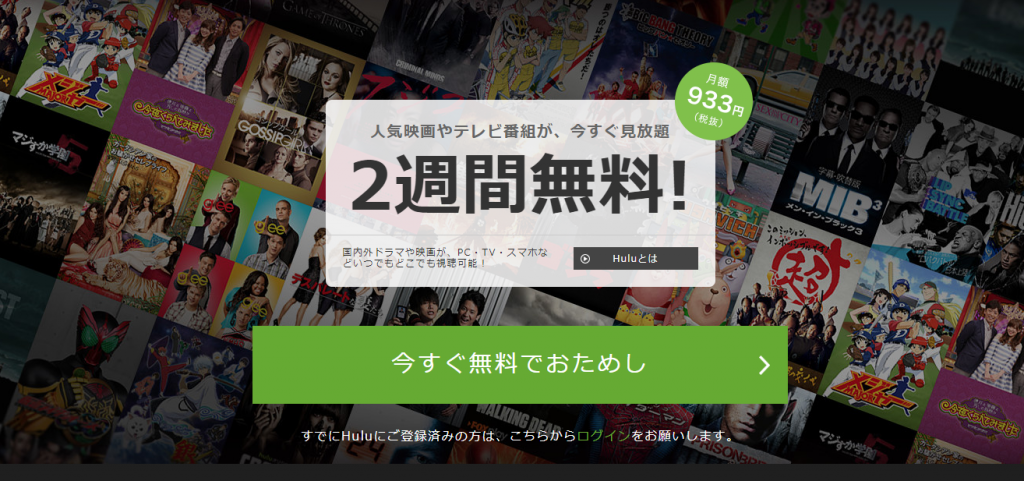
Huluは同じくVODで、色々な映像コンテンツを楽しむことができます。
配信タイトルは10万本以上と非常に多く、国内外様々な映像コンテンツを視聴できます。
また、リアルタイム配信も行っており、「FOXチャンネル」や「MTV MIX」などのチャンネルを24時間楽しめます。色々な作品を視聴したい方におすすめです。
月額料金は1,026円(税込)で、高画質で映像コンテンツを楽しむことができます。
2週間無料でお試しできるので、Huluが自分にあっているか試してみたい方も気軽に利用できます。
Amazonプライム・ビデオ
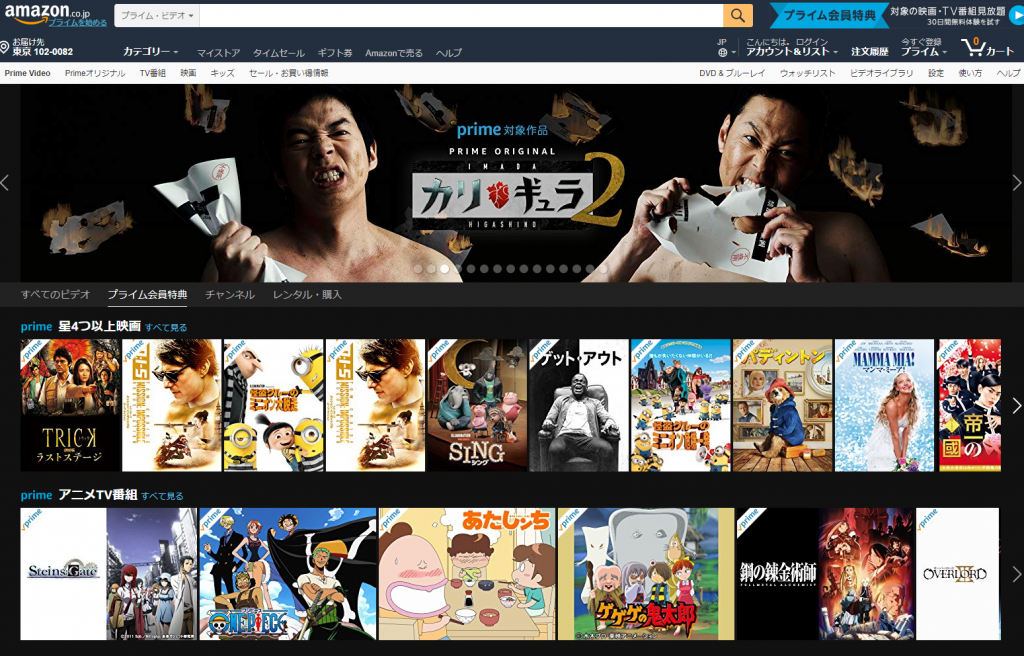
Amazonプライムビデオは、Amazonプライム会員のみ視聴ができるVODサービスです。
こちらも独自コンテンツに富んでおり、バラエティ番組など色々なタイプの映像コンテンツを配信しています。
Amazonプライム会員は月額プラン500円(税込)または年間プラン4900円(税込)にて加入可能です。
Amazonプライム会員になると、無料で対象商品のお急ぎ便などの特典が利用できるので、プライム・ビデオだけではなく、Amazonで頻繁に商品を購入する方におすすめです。
【30日間無料】Amazonプライム・ビデオで動画を視聴する
Lemino(旧:dTV)
 出典:Lemino公式サイト
出典:Lemino公式サイト
Leminoは、ドコモが提供している動画・映像配信サービスです。
以前は「dTV」というサービス名で提供されていましたが、2023年4月12日より「Lemino」にリニューアルされました。
国内・海外ドラマや音楽ライブの生配信、映画、スポーツ、ジャニーズ系などコンテンツが充実しており、一部コンテンツは無料で視聴できます。
月額990円(税込)で様々な映像コンテンツを視聴することができ、スマホの契約がドコモ以外の方でも利用可能です。
Spotify/スポティファイ
Spotifyは音楽ストリーミング配信サービスです。
配信曲数は7,000万曲以上で、色々なアーティストの曲を楽しむことができます。
Spotify Freeプランに登録すれば、無料で利用できますが、広告付き、シャッフル再生しか使用できないなど、利用内容に制限があります。
月額料金980円(税込)のプレミアムプランは広告なしで、好きなトラックをいつでも再生でき、オフラインでも音楽が楽しめます。
|
公式サイト |
公式サイト |
|
公式サイト |
公式サイト |
Apple TV Remoteを活用しよう!

Apple TVをさらに使いこなしたい方には、「Apple TV Remote」というアプリがおすすめです。
このアプリを使えば、iPhone/iPadなどのApple端末でApple TVを操作できます。
簡単に言い換えると、お手持ちのiPhone/iPadがApple TVのリモコンとして使えるようになり、動画再生中の操作などが簡単に行えます。
また、IOS11以降では、コントロールセンターからもApple TVを操作できます。
Apple TVを使う方にとってはとても便利なアプリなので、ぜひ使ってみてはいかがでしょうか。
|
公式サイト |
公式サイト |
|
公式サイト |
公式サイト |
Apple TVにはWiFiが必要不可欠!カシモWiMAXを使おう!

※カシモWiMAXは株式会社マーケットエンタープライズの関連会社、株式会社MEモバイルが運営しています。
※月額4,378円(税込)のプランは受付終了し、新プランへ移行しました。
ご紹介したiPhone/iPadをテレビで見るほとんどの方法には、WiFiが必要です。
WiFiの取り付けや、設定は非常に大変ですよね。そんな方には「カシモWiMAX」をおすすめします。
「カシモWiMAX」なら家でも外でも使用することができ、配線工事などは不要です。業界最安級「カシモWiMAX」でWiFiをレンタルしましょう。
|
公式サイト |
公式サイト |
|
公式サイト |
公式サイト |
まとめ

今回紹介した方法を利用すれば、自宅のテレビでiPhone/iPadの動画やテレビ番組を楽しめるようになります。
また、動画配信サービスなどで色々な動画が視聴することができ、テレビの可能性が更に広がります。
今までは視聴できなかった映像コンテンツや動画などを、テレビの大画面でぜひ楽しみましょう。
 谷口稜 ― ライター
谷口稜 ― ライター

 おすすめポケット型WiFi比較
おすすめポケット型WiFi比較



















